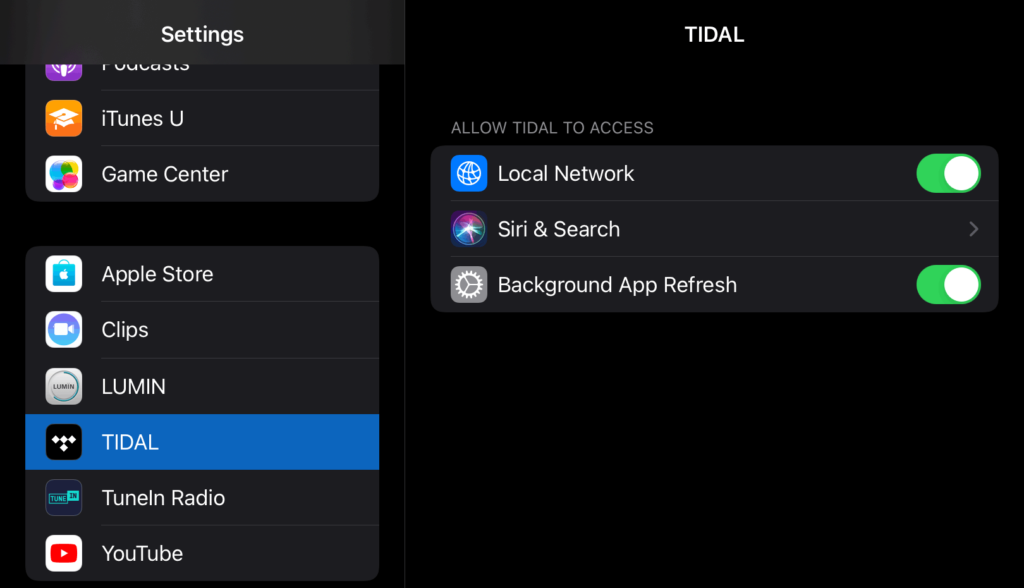Roon Ready
Was ist Roon?
Roon ist ein abonnementbasierter Musikverwaltungsdienst. Erfahren Sie mehr mehr über Roon auf der Website.
Roon ist ein Dienst zum Durchsuchen, Entdecken und Organisieren von Musik. Er umfasst Audioverarbeitung und Multiroom und enthält eine umfangreiche Musikdatenbank.
Es ist erwähnenswert, dass die Hardware-Anforderungen für den Roon Core viel anspruchsvoller sind als bei einem traditionellen Musikserver.
Mehr Details zu den Roon Core und Remote empfohlenen Spezifikationen.
Was ist Roon Ready?
Roon Ready zu sein bedeutet, dass LUMIN Netzwerk-Musikplayer transparent Roon erkennen und sich mit ihm verbinden kann, ohne Netzwerkkonfiguration und mit bit-perfekter Übertragung.
LUMIN + Roon
Alle LUMIN-Modelle wurden von Roon Labs als Roon Ready zertifiziert und bieten in Kombination mit dem Roon Core und dem Controller eine leistungsstarke, internetfähige Musiksuche.
Darüber hinaus kann der Roon Core auch DSD128-Konvertierung in Echtzeit und DSP-Verarbeitung für Raumkorrektur, Equalizing und mehr durchführen.
Erste Schritte
- Melden Sie sich einfach für Roon an
- Folgen Sie den Anweisungen von Roon, um den Roon Core und den Roon Controller einzurichten
- Der Roon Controller wird LUMIN automatisch erkennen und als Abspielgerät einstellen
- Verwenden Sie den Roon Controller (erhältlich für PC, Mac, Linux, Intel NUC, Android & iOS), um Musik zu durchsuchen und abzuspielen
Spotify Connect
Was ist Spotify Connect?
Spotify Connect ist eine in die LUMIN Firmware integrierte Technologie, die es Spotify-Nutzern und -Abonnenten ermöglicht, ihre Bibliothek mit 70 Millionen Titeln und 2,6 Millionen Podcasts direkt auf die LUMIN-Hardware zu streamen.
Die Spotify-App (auf Telefon, Computer oder Tablet) steuert alle Aspekte der Wiedergabe und Musikauswahl, während LUMIN die Musik direkt von den Spotify-Servern streamt.
Derzeit ist Spotify auf 320 kbit/s beschränkt (bzw. auf 96 kbit/s beim kostenlosen Dienst), aber es ist geplant, in Zukunft Streaming mit höherer Auflösung anzubieten.
LUMIN und Spotify Connect
Alle LUMIN-Modelle unterstützen Spotify Connect und streamen immer in der höchsten Qualität, die mit Ihrem Spotify-Abo verfügbar ist.
Vorbereitung
- Melden Sie sich einfach bei Spotify an
- Laden Sie die neueste Version der Spotify App für Ihr Gerät herunter
- Stellen Sie sicher, dass die LUMIN-Firmware aktuell ist
- Stellen Sie sicher, dass sich alle Geräte im selben Netzwerk befinden
- Stellen Sie sicher, dass Spotify Connect unter Einstellungen > LUMIN > Optionen aktiviert ist
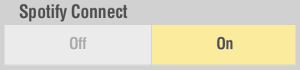
Wiedergabe
- Öffnen Sie die Spotify App und spielen Sie etwas ab
- Tippen Sie unten auf dem Bildschirm auf „Gerät verbinden“
- Wählen Sie LUMIN aus der Liste der Geräte aus
Bedienung
Die gesamte Steuerung erfolgt über die Spotify-App. Auf der Spotify-Hilfe-Website finden Sie Informationen zur Verwendung der App.
Wenn Sie wieder zur Wiedergabe von lokaler Musik oder TIDAL/ Qobuz wechseln möchten, kehren Sie einfach zur LUMIN-App zurück und wählen einen Titel aus.
Während der Wiedergabe zeigt LUMIN die vollständigen „Now Playing“-Informationen in der LUMIN App und auf dem LUMIN Front Panel Display an. Die Streaming-Quelle wird auf der linken Seite angezeigt (hervorgehoben).

Die Spotify-Software unterliegt den Lizenzen von Drittanbietern.
TIDAL Connect
Was ist TIDAL Connect?
TIDAL Connect ist eine in die LUMIN-Firmware integrierte Technologie, die es ermöglicht, die TIDAL-App zur Steuerung von LUMIN zu verwenden und TIDAL-Nutzer und -Abonnenten können ihre Bibliothek mit 70 Millionen Songs direkt auf die LUMIN-Hardware streamen.
Die TIDAL App (auf Telefon, Computer oder Tablet) steuert alle Aspekte der Wiedergabe und Musikauswahl, während LUMIN die Musik direkt von den TIDAL Servern streamt.
Ein TIDAL HiFi-Abonnement bietet verlustfreie und hochauflösende Audioformate.
LUMIN + TIDAL Connect
TIDAL Connect ist für LUMIN X1/ T2/ U1 und U1 MINI verfügbar, die alle von TIDAL verfügbaren Audioauflösungen einschließlich TIDAL Masters MQA unterstützen.
Vorbereitung
- Melden Sie sich einfach bei TIDAL an
- Laden Sie die neueste Version der TIDAL App für Ihr Gerät herunter
- Stellen Sie sicher, dass die LUMIN-Firmware aktuell ist
- Stellen Sie sicher, dass sich alle Geräte im selben Netzwerk befinden
Abspielen
- Öffnen Sie die TIDAL App und spielen Sie etwas ab
- Tippen Sie auf das Symbol Geräteauswahl
- Wählen Sie LUMIN aus der Liste der Geräte aus
Bedienung
Die gesamte Steuerung erfolgt über die TIDAL-App. Auf der TIDAL-Support-Website finden Sie Informationen zur Verwendung der App.
Wenn Sie zur Wiedergabe von lokaler Musik oder Qobuz/ TuneIn zurückkehren möchten, kehren Sie einfach zur LUMIN-App zurück und wählen einen Titel aus.
Während der Wiedergabe zeigt LUMIN die vollständigen „Now Playing“-Informationen in der LUMIN App und auf dem LUMIN Front Panel Display an. Die Streaming-Quelle wird auf der linken Seite angezeigt (hervorgehoben).

Hinweis für Apple iOS Nutzer:
TIDAL App Berechtigungen
Die TIDAL App benötigt die Erlaubnis, auf das Netzwerk zuzugreifen und mit LUMIN zu kommunizieren. Die App ist auch zuverlässiger, wenn sie die Erlaubnis erhält, sich im Hintergrund zu aktualisieren.
Die Erlaubnis wird beim ersten Start der TIDAL App abgefragt, aber wenn die Einstellung vernachlässigt wird, eine Zeitüberschreitung vorliegt oder anderweitig fehlt, können diese Einstellungen jederzeit in den iOS Systemeinstellungen Apple iOS Einstellungen > TIDAL gefunden werden. Bitte setzen Sie Lokales Netzwerk und App-Hintergrundaktualisierung auf „Ein“, wie unten gezeigt.